こんにちは、カラっとした天気待ち望んでいたのを今の暑さで後悔しています。ヤマオカです。
今回はnextcloud上でWord,Excel,PowerPointを使用できるようになる、onlyofficenの使い方について紹介していきます。
目次
onlyofficeとは
onlyofficeとはnextcloudと連携できるアプリです。onlyofficeを連携させることによってnextcloud上でもofficeアプリを操作することができます。
それでは連携したonlyofficeのnextcloud上での使い方を紹介していきますね。
Word,Excel,PowerPointファイルのアップロード、操作方法について
-
ファイルをアップロードしてください。
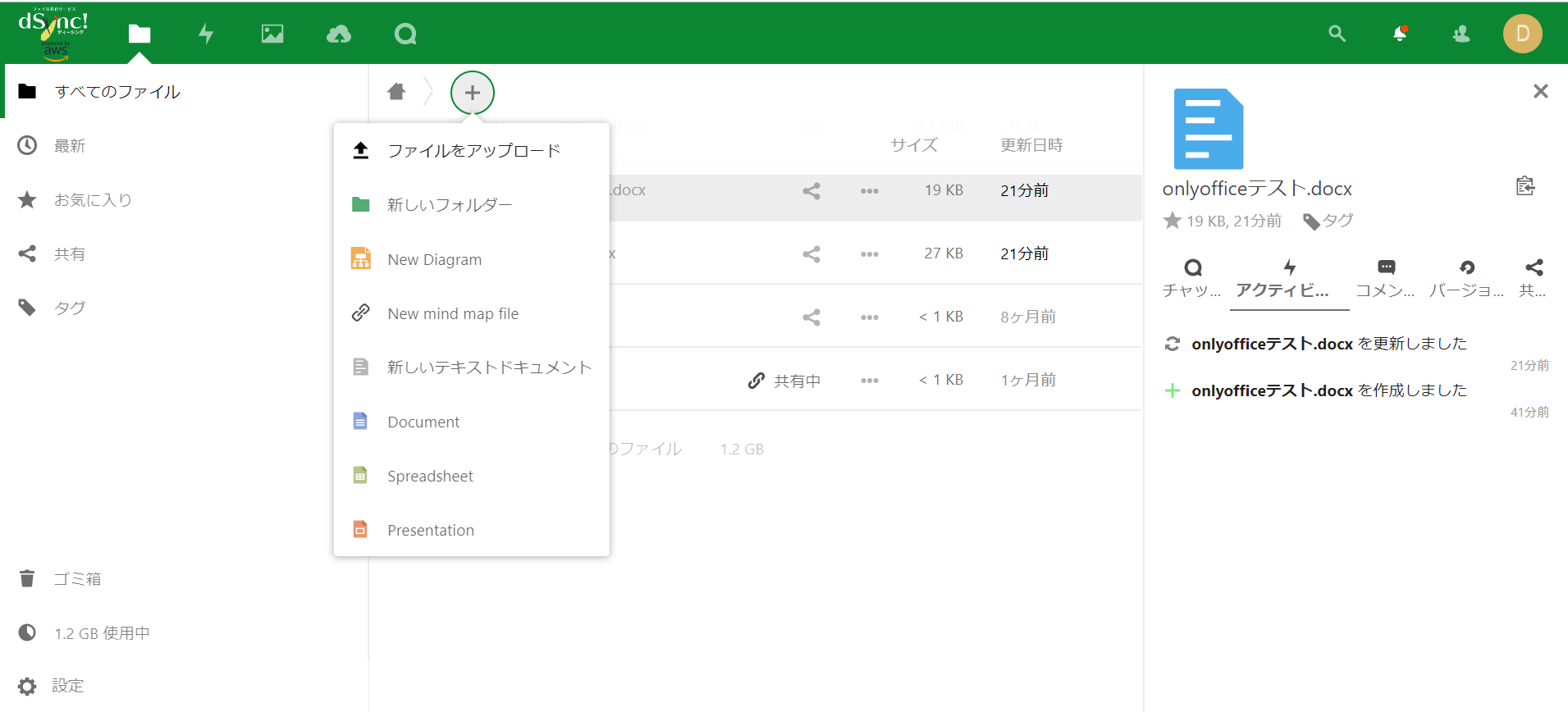
-
すると選択したフォルダ内にファイルがアップロードされます。
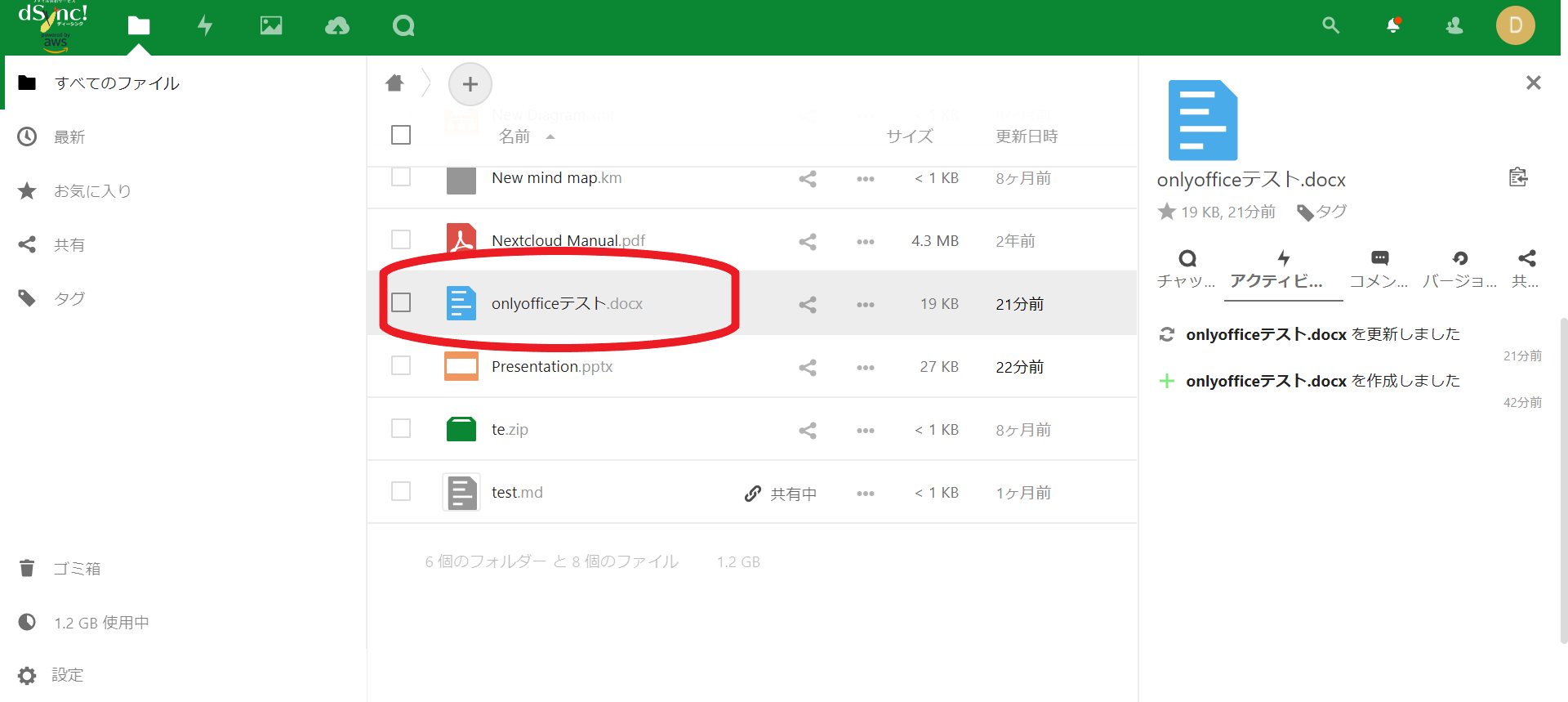
-
閲覧、編集したいWord,Excel,PowerPointのファイルをクリックすれば、別タブで編集画面が開かれます。
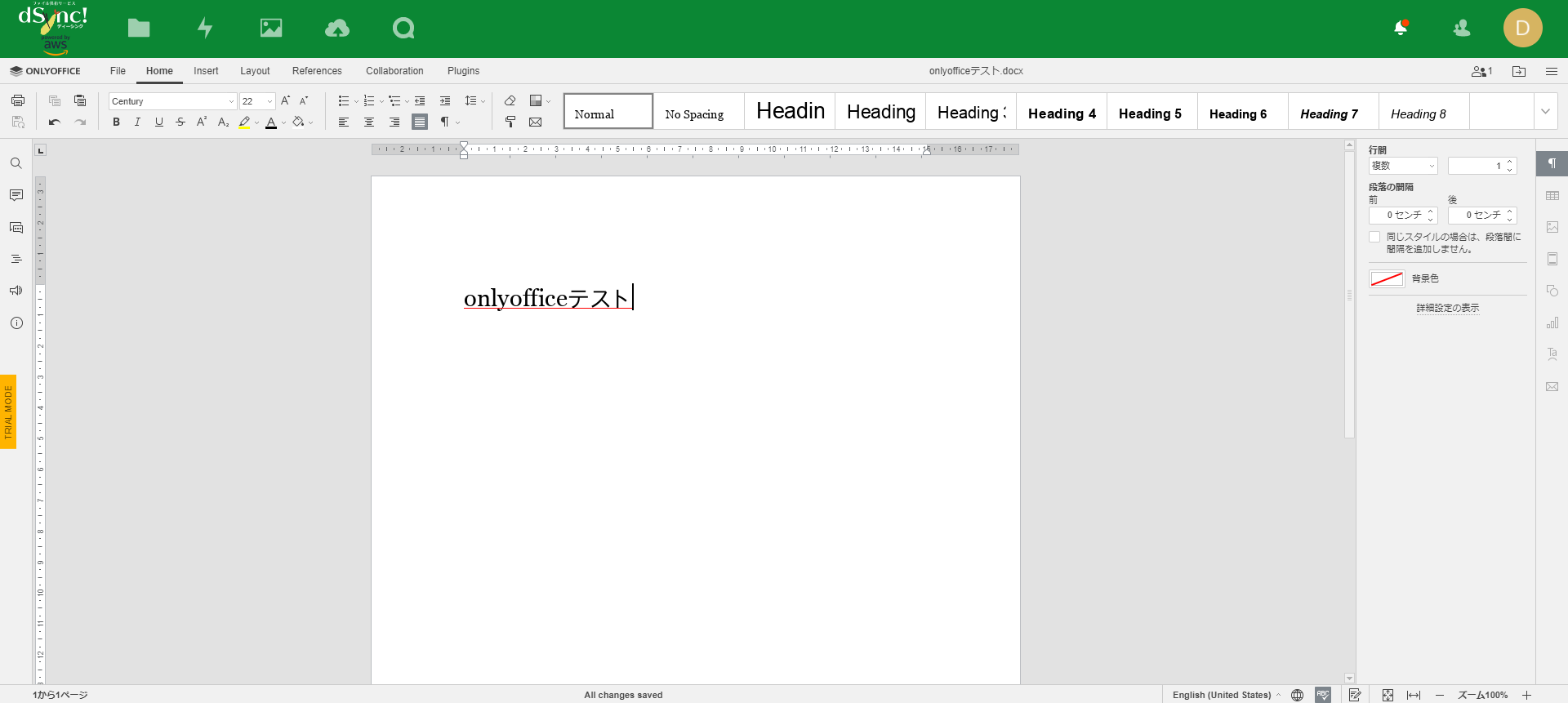
- 編集画面は英語表記になっていますが、操作自体は各officeのアプリケーションとほとんど変わりありません。(多少の違いはございます。)
- 保存は自動で行われているので自身で保存していただく必要はありません。
Word,Excel,PowerPointファイルの作成方法について
-
ファイルを作成したいフォルダ上で「+」のところをクリックして下さい。
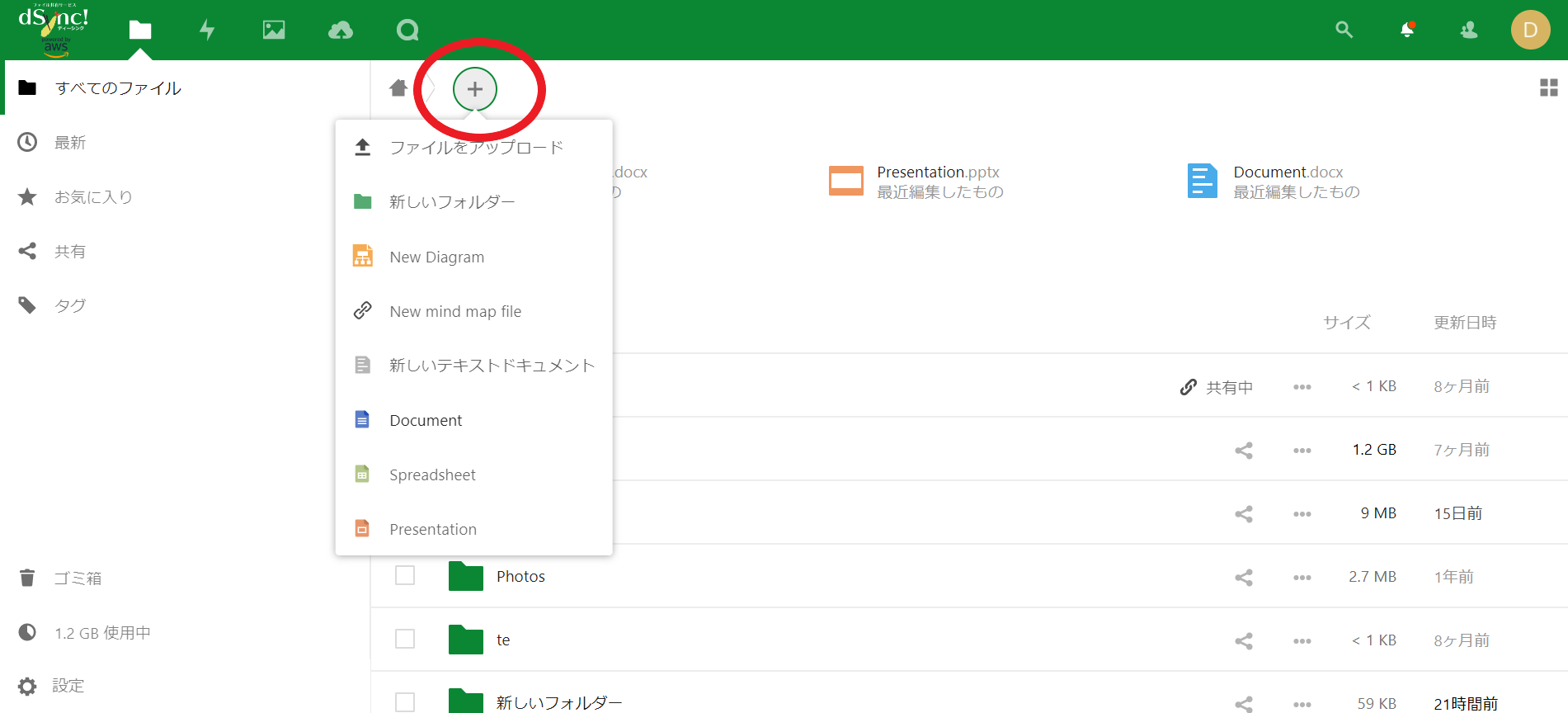
-
作成したいファイルを選択します。そしてファイル名を編集してください。
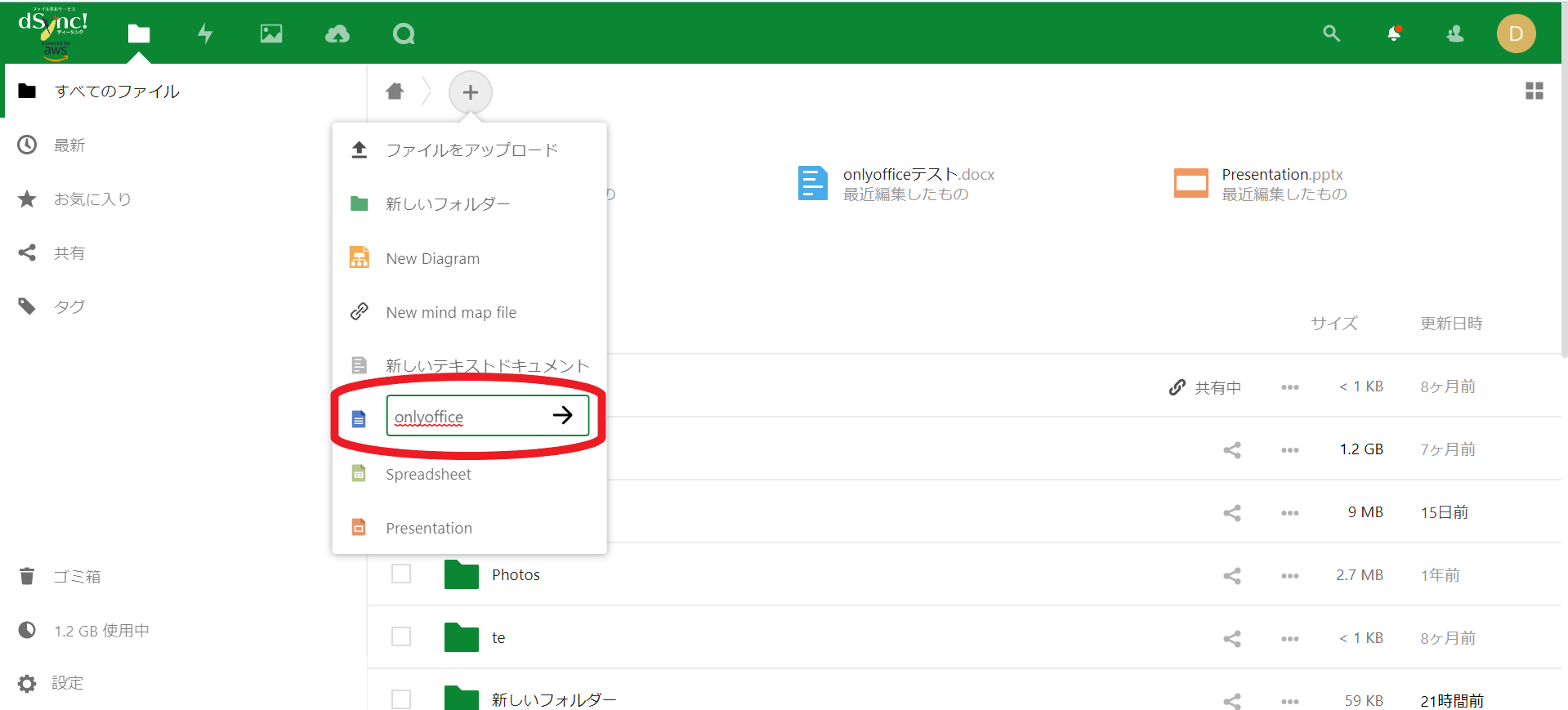
Document≒Word
Spreadsheet≒Excel
Presentation≒PowerPoint
- 名前を決めたら「→」をクリックしてファイルを開いてください。
-
すると選択されたファイルが開くので編集を行ってください。
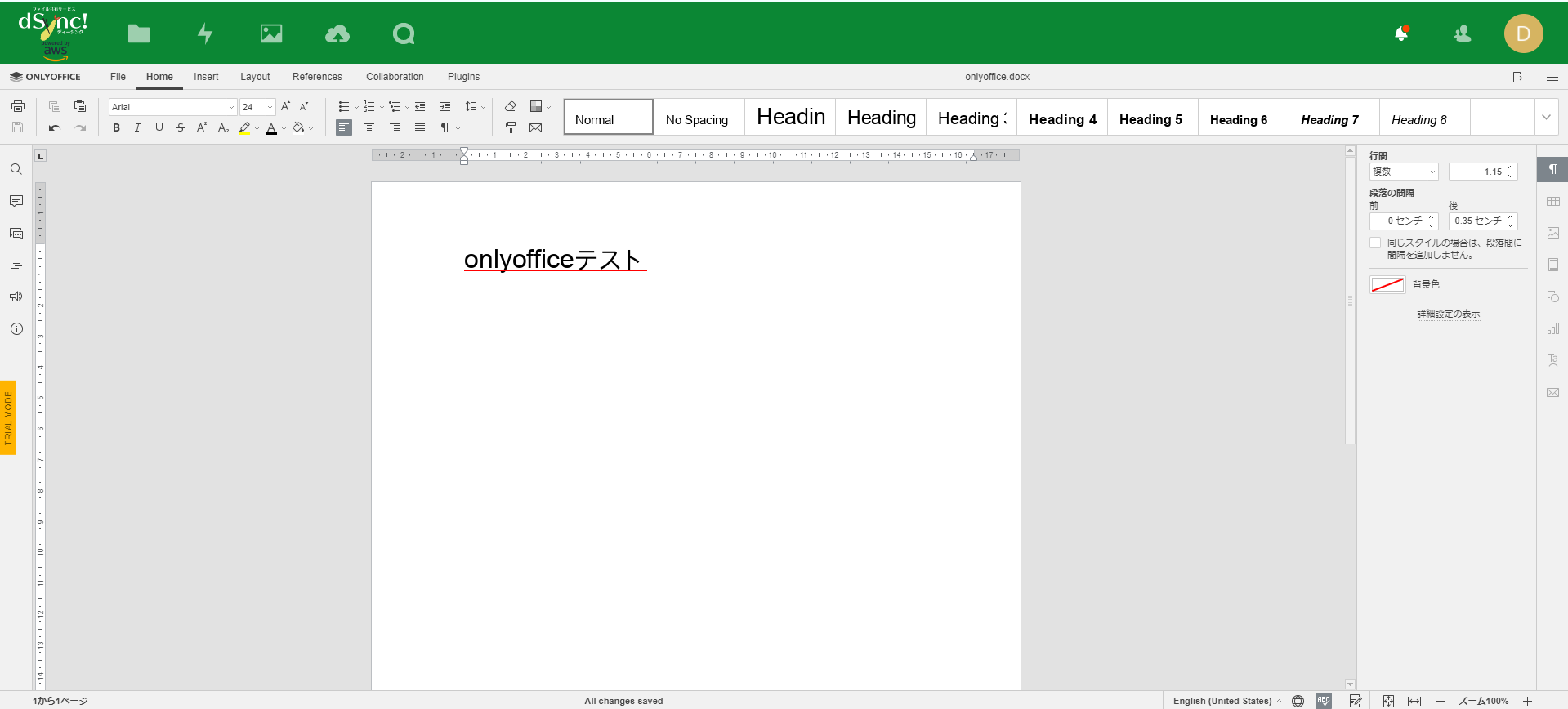
-
編集後のファイル名の変更は一度元の画面に戻ってから 変更したいフォルダを右クリックで「名前の変更」から変更を行ってください。
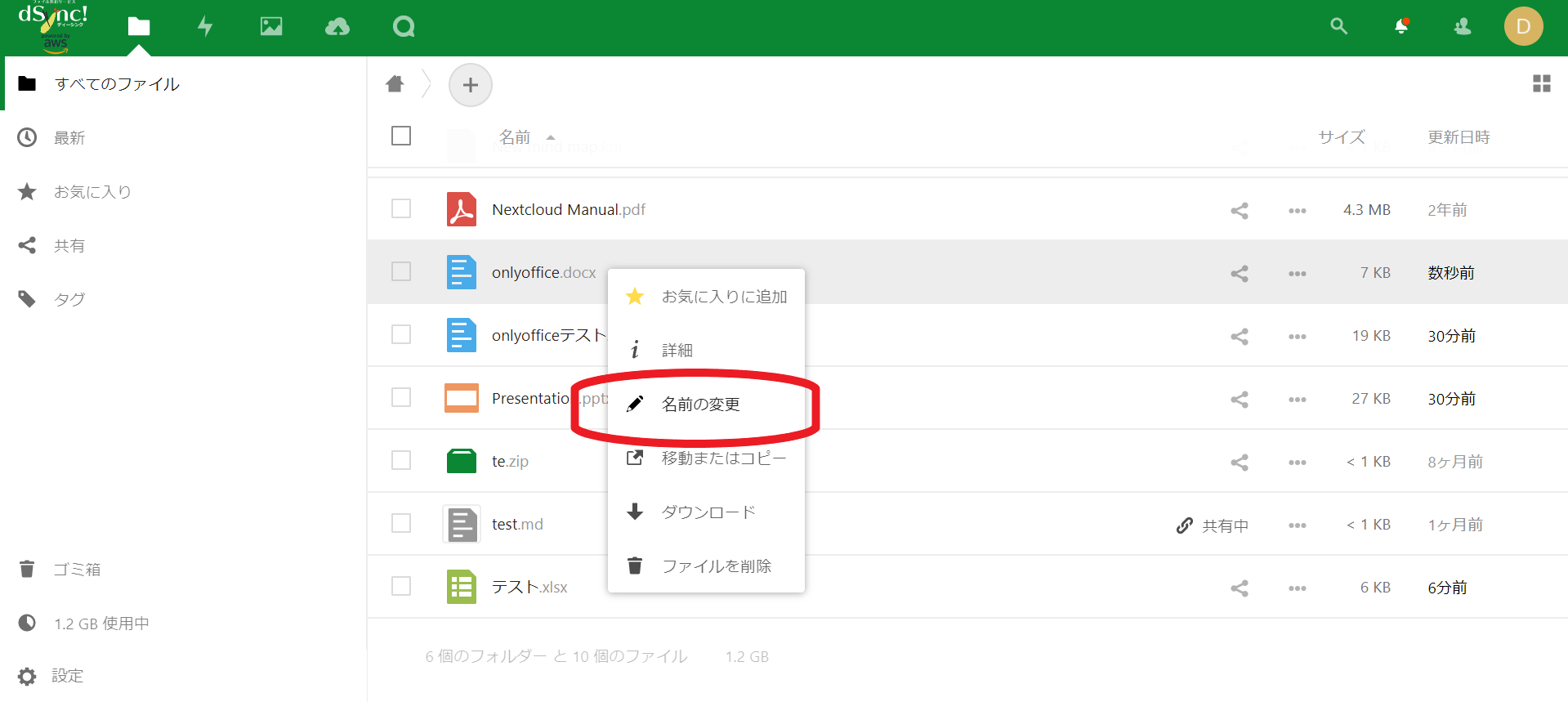
注意事項
Word,Excel,PowerPointで作成したファイルをonlyofficeで編集した場合フォーマットが崩れる可能性がありますのでご了承ください。

